Conoscere la RAM installata e i banchi liberi di memoria
Quanti banchi di memoria ha il mio portatile?
Quanti banchi liberi di memoria RAM ha il mio computer?
Che tipo di RAM è montata sul mio notebook?
Nel mio PC ci sono banchi liberi per espandere la memoria RAM?
… e così via!
Quante volte ci siamo posti queste domande per curiosità o per mettere in cantiere l’espansione di memoria RAM del nostro PC.
Per un computer desktop di solito basta rimuovere il pannellino del case per vedere i banchi di memoria, mentre per un notebook o un computer all-in-one accedere ai banchi di memoria è un’impresa più ardua.
Nei portatili meno recenti spesso basta rimuovere uno sportellino per accedere ai banchi di memoria, mentre con i notebook di nuova generazione è necessario smontarli, operazione non semplice da farsi.
Esistono però altri metodi per conoscere che tipo di memoria RAM monta un computer Windows 11, se ci sono banchi liberi per espandere un portatile Windows 10, il tipo di RAM installata nel PC, ecc.
Se sei fortunato, accedendo al BIOS UEFI del computer potrai conoscere vita, morte e miracoli della RAM installata nel PC oltre a informazioni sui banchi, però non tutte i BIOS UEFI sono così prolissi di informazioni, ecco il motivo del mio “se sei fortunato”.
Ok, veniamo al nocciolo della questione, ti spiego come conoscere quanti banchi di RAM ha il computer e altre informazioni con un computer Windows 11 o Windows 10.
Come sapere quanti banchi di ram ha il pc con Gestione attività
Questo è il metodo più immediato e semplice per avere informazioni sulla memoria RAM installata.
Premi contemporaneamente i tasti + + per aprire il pannello Gestione attività.
Se appare una schermata senza informazioni clicca su Più dettagli
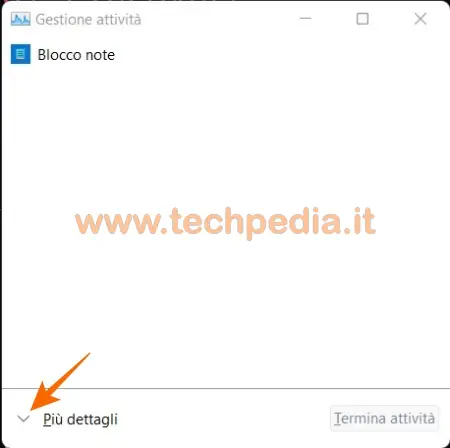
La finestra si espande con ulteriori informazioni.
Clicca sull’intestazione scheda Prestazioni e poi seleziona Memoria. In questa schermata potrai conoscere la capacità della memoria installata, la velocità della RAM, il numero degli slot complessivi, i banchi ancora disponibili e il fattore di forma.
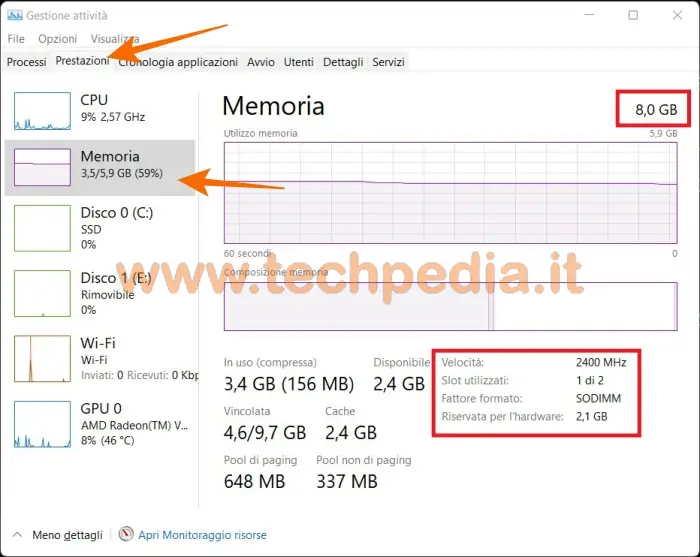
Il fattore di forma SODIMM si riferisce ai moduli di memoria RAM usati generalmente per portatili e PC All-in-One.
Questo è un altro esempio fatto con un PC desktop Windows 11.
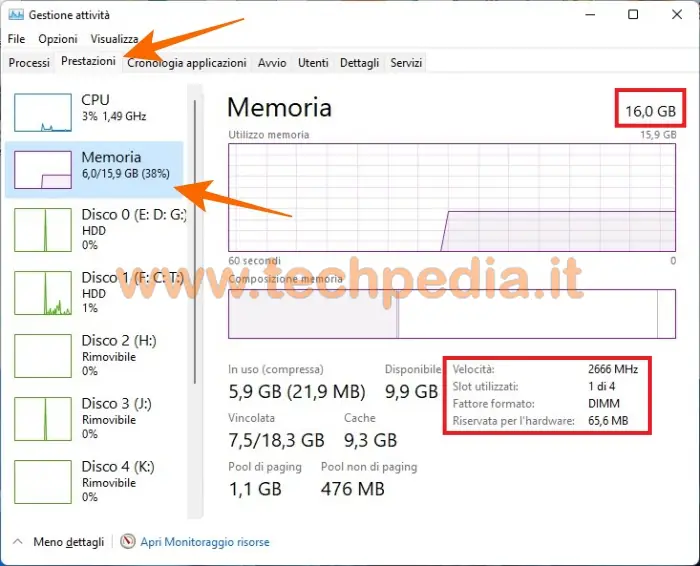
Come sapere quanti banchi di ram ha il pc con Speccy
Per ottenere informazioni più dettagliate sulla RAM esistono anche diversi software di terze parti in grado di fornire informazioni sull’intero computer.
Uno di questi è Speccy, un tool sviluppato da Piriform, la stessa azienda che, per capirci, ha creato anche il famoso CCleaner.
Con Speccy avrai informazioni più precise sul tipo di RAM e sugli slot di memoria, come si evince nell’esempio in figura.
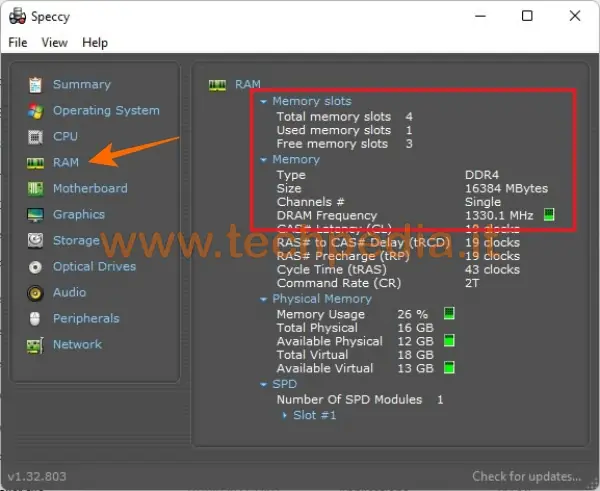
Se vuoi installare Speccy segui il Tutorial Conoscere la configurazione del computer Windows con Speccy
Esaminando i dati si nota che Speccy, così come anche altri software, riporta una frequenza di 1330 Mhz circa mentre la RAM è DDR4 2666, perché?
Non bisogna confondere i due valori, 1330 è la frequenza effettiva di lavoro della memoria, mentre 2666 è l’effettiva velocità di trasferimento dei dati.
Essendo la RAM una Double Data Rate (DDR), in ogni ciclo di frequenza avviene un doppio trasferimento di dati, quindi l'effettiva velocità di trasferimento sarà il doppio dell'effettiva frequenza di lavoro.
Nell'esempio in figura sarà 1330 x 2 = 2660, quindi una DDR4 2666
Come sapere quanti banchi di ram ha il computer con linee di comandi
Ora ti spiego una procedura un po' più tecnica per ottenere informazioni sui banchi di memoria con linee di comando.
Clicca su Start, scrivi Prompt dei comandi e avvia Prompt dei comandi in modalità amministratore.
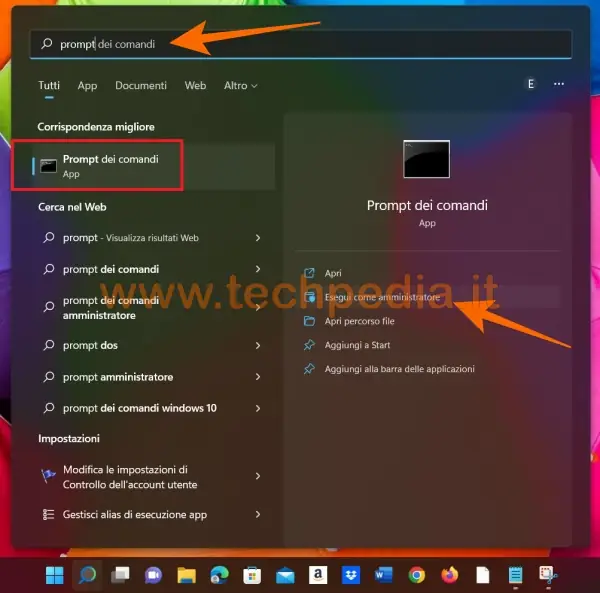
Appare il terminale di Windows dove inserire i comandi.
Scrivi o fai copia e incola il seguente comando:
wmic Memphysical get MemoryDevices
per ottenere il numero totale dei banchi di memoria presenti nel tuo computer. Nell'esempio sono presenti quattro banchi di memoria.
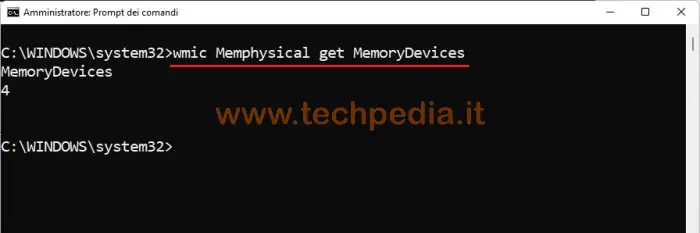
Poi scrivi o fai copia e incolla il seguente comando:
wmic MemoryChip get Capacity, Speed, MinVoltage, BankLabel, DeviceLocator
per conoscere il numero dei banchi di memoria occupati, la capacità, velocità, voltaggio minimo e il tipo di memoria. Nell’esempio è installata solo una DDR4 2666 da 16Gb nel Bank0, quindi ne restano altri tre disponibili.
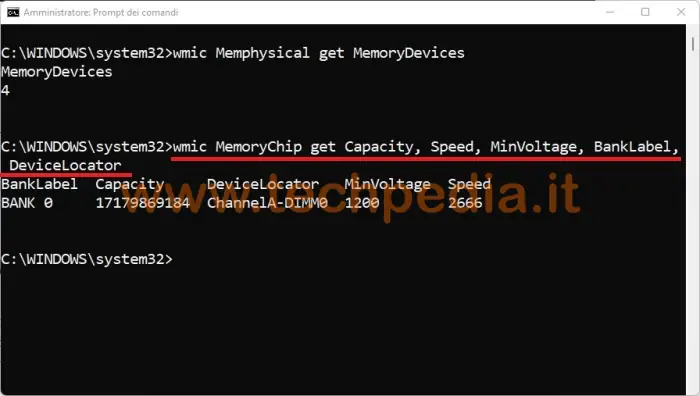
Per completezza di informazioni ti fornisco la seguente tabella:
| Tipologia | Velocità | Voltaggio minimo |
| DDR | da 286 a 400 | 2,50 |
| DDR2 | da 533 a 800 | 1,80 |
| DDR3 | da 1066 a 1600 | 1,35 |
| DDR4 | da 2133 a 5100 | 1,20 |
| DDR5 | da 3200 a 6400 | 1,10 |
Se non desideri installare software di terze parti nel tuo computer Windows 11 o Windows 10, puoi ottenere le stesse informazioni incrociando i dati di Gestione attività con quelli forniti dalle linee di comando.
QR Code per aprire l'articolo su altri dispositivi
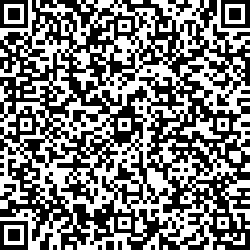
Autore: Pasquale Romano Linkedin


